
「検索」の使い方🔍
検索を使うことで、気になるワードが含まれる投稿や返信投稿を探すことができます。
「自分もこれで悩んでいた!」という解決策に出会えるかも💡
■検索窓は2種類
コミュニティサイト内には2つの検索窓があります。
1. 詳細検索窓
2. メニュー内検索窓
ここからは、それぞれの検索窓での検索方法をご紹介します。
1. 詳細検索🔍
\ひとまず全体を検索したいときにおすすめ/

場所:サイト上部
検索範囲:サイト全体
【操作手順】
1. 検索窓に検索したいキーワードを入力する
2. [詳細検索]を押下する
3. 検索条件にヒットした投稿が表示される
====さらに詳しく探したい場合====
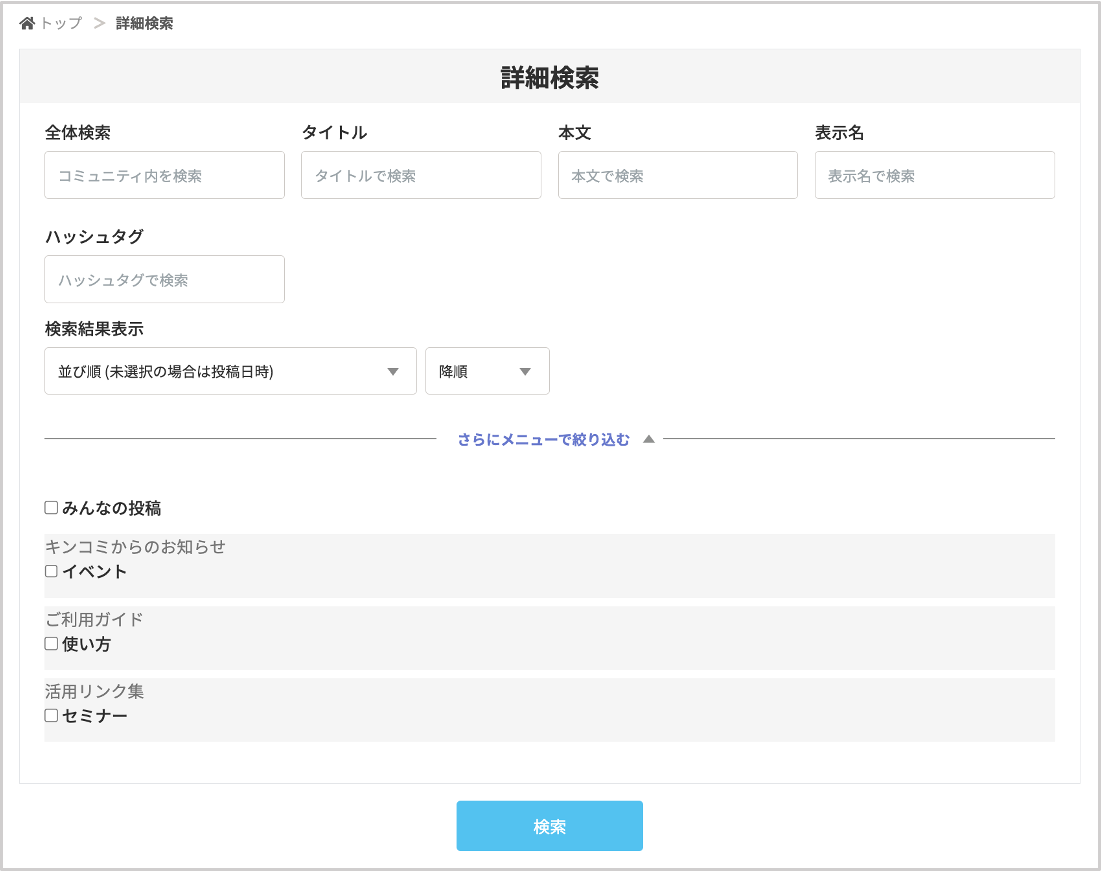
4. 検索条件を設定する
5.[検索]を押下する
6. 検索条件にヒットした投稿が表示される
(必要に応じて)投稿日時や関連度で並び順を変更する
探し方のコツ★「AND条件を活用する」
AND検索は、キーワード1つで検索すると、膨大な数の検索結果が出てくる場合に便利な検索方法です。
【やり方】
検索窓に {検索したいワード}+ 半角スペース +{検索したいワード} を入力する

※ワードとワードの間は半角スペースを推奨していますが、全角スペースでも検索が可能です
※ワードとワードの間を半角スペースにすることで、検索結果内のワードがハイライト表示されます
2. メニュー内検索🔍
\特定のメニューの中から探したいときにおすすめ/
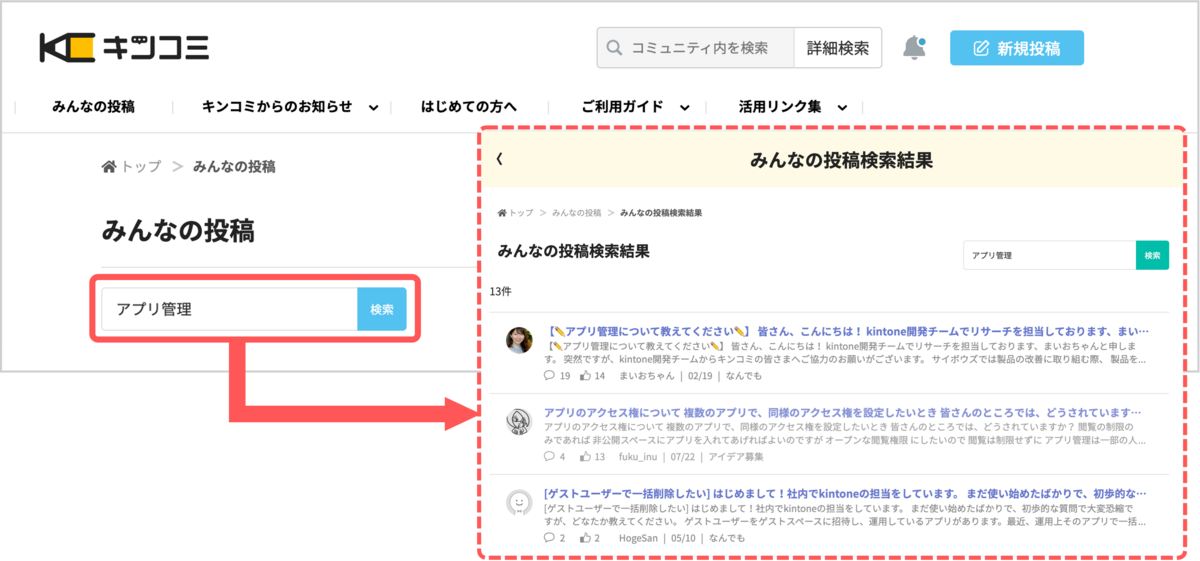
場所:各メニューの説明の下
検索範囲:[みんなの投稿]や[キンコミからのお知らせ]等の各メニュー
【操作手順】
1. [{メニュー名}]を押下する
2. メニュー名配下の検索窓に検索したいキーワードを入力する
3. [検索]を押下する
4. 検索条件にヒットした投稿が表示される
※メニュー内検索窓ではAND検索ができません
「ルックアップ」や「プロセス管理」などの機能名、また「社内浸透」や「業務改善」など広義の意味での社内課題も検索いただくと、過去の投稿から参考になる情報を得られるはずです!
キンコミにはたくさんの活きたノウハウが集まっているので、検索を使って活用のヒントぜひ見つけてください🎵




